《剪映》自定义抠图教程
发表于:2022-08-01 来源:网络 阅读次数:155
我们在剪映软件中会遇到很多《剪映》自定义抠图教程这种问题,很多用户遇到这个问题就很头疼,看了素材吧小编这篇问题的解决方法,你就会发现这问题真简单。
在《剪映》APP中,平台近期推出了新功能自定义抠图,用户可以通过手动涂抹进行物体抠图,这样就可以满足您的抠图需求。

在《剪映》APP中,自定义抠图具体方法→打开《剪映》APP→点击开始创作→点击视频素材→点击抠像→点击自定义抠像即可。
《剪映》自定义抠图方法教程
1、打开剪映APP,点击开始创作。

2、点击视频素材,点击抠像。

3、点击自定义抠像。
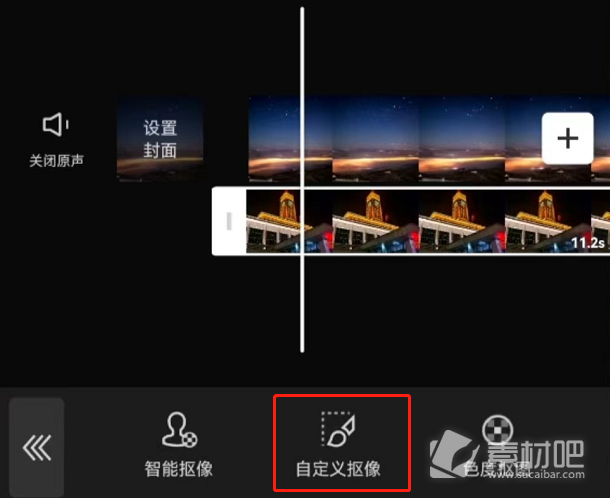
4、点击快速画笔,设置画笔大小。在需要抠图的物品上画上一两笔,就可以快速将整个物体智能抠图下来。

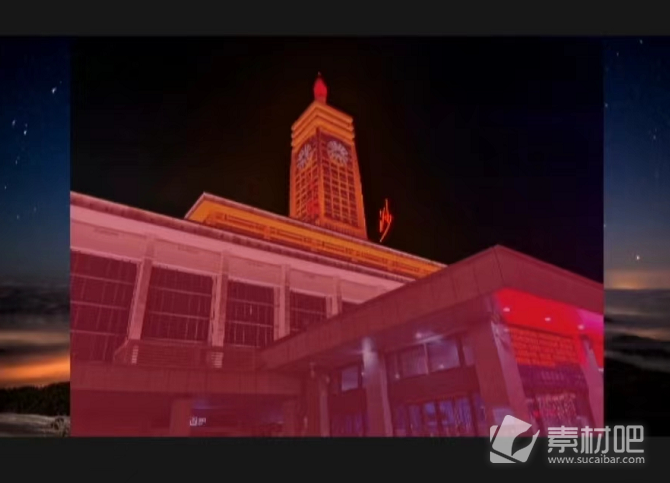
5、如果对智能识别的抠像不满意的话,可以点击画笔和擦除,自由涂抹在物体上,进行抠像。

其实《剪映》自定义抠图教程的答案也不止上面提到的这些,但这是素材吧小编找到的操作最简单最方便的方法,希望能够帮你轻松解决问题。























































